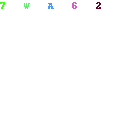Salah satu program pengolah data yang paling banyak digunakan di seluruh dunia adalah Microsoft Excel. Program ini sangat serbaguna dalam melakukan perhitungan, pengelolaan data, dan visualisasi data. Bahkan hampir semua pekerjaan yang berkaitan dengan data, pasti menggunakan program ini secara rutin. Namun, terkadang dalam mengolah data, kita perlu mengkopi atau menyalin lembar kerja (sheet) dalam satu file Excel ke file Excel yang lain atau untuk membuat file baru. Berikut ini adalah beberapa cara yang bisa digunakan untuk mengcopy data dari Excel ke Excel.
Cara Mengcopy Data Dari Excel ke Excel
Ada beberapa cara yang bisa digunakan untuk mengcopy data Excel ke Excel. Cara pertama adalah dengan menggunakan drag and drop. Kita dapat mengcopy data dari lembar kerja Excel dengan sangat mudah dan cepat dengan menarik dan menjatuhkan data ke dalam lembar kerja Excel yang lain. Hal ini memudahkan kita untuk melakukan perubahan atau pengeditan yang sama pada beberapa lembar kerja sekaligus.
Cara lain yang bisa digunakan adalah dengan menggunakan fitur copy dan paste. Kita dapat melakukan copy pada sel atau range sel tertentu pada lembar kerja, kemudian kita bisa paste pada lembar kerja Excel yang lain. Untuk melakukan paste, kita dapat menggunakan shortcut Ctrl + V atau dengan mengklik kanan dan memilih paste pada lembar kerja Excel yang dituju.
Apabila kita ingin mengcopy semua isi dari lembar kerja Excel dalam satu file ke file yang lain, kita dapat menggunakan shortcut Ctrl + A di lembar kerja asal, kemudian copy menggunakan Ctrl + C. Selanjutnya, kita buka file Excel yang baru dan dengan demikian, kita dapat melakukan paste di dalam lembar kerja yang kosong tersebut dengan menggunakan shortcut Ctrl + V.
Cara Menambah Sheet di Microsoft Excel 2007
Selain mengcopy data dalam lembar kerja Excel, kita juga dapat menambahkan sheet dalam Microsoft Excel 2007 agar lebih mudah dalam pengelolaan data. Kita dapat menambahkan sheet di Microsoft Excel 2007 dengan mudah. Pertama-tama, kita klik tab Home, kemudian kita pilih menu Insert. Selanjutnya, kita pilih Insert Sheet.
Secara otomatis, lembar kerja baru akan ditambahkan di lembar kerja belakang. Selain itu, kita juga dapat menambahkan lembar kerja baru tepat di sebelah lembar kerja yang sedang aktif dengan membuat shortcut key. Caranya adalah dengan mengklik tombol kanan mouse pada tab lembar kerja dan memilih Insert.
Ini Dia Cara Copy Sheet Pada Microsoft Excel 2010
Selain menambahkan sheet, terkadang kita perlu mengcopy seluruh sheet dalam satu file Excel ke file Excel yang lain atau ke file baru. Berikut cara mengcopy sheet pada Microsoft Excel 2010:
- Pertama-tama, buka file dengan sheet yang ingin di-copy, kemudian klik kanan pada nama sheet yang ingin di-copy dan pilih Move or Copy.
- Pada Move or Copy dialog yang muncul, pilih file tujuan untuk sheet yang ingin di-copy. Dalam contoh ini, kita akan mengcopy sheet dari Book1.xlsx ke Book2.xlsx.
- Klik pada Create a copy box di bawah sheet list, kemudian klik OK.
- Sheet akan di-copy dari file awal ke file tujuan atau ke file baru.
Cara Copy Sheet Di Excel
Lembar kerja atau sheet merupakan salah satu komponen penting di dalam Microsoft Excel. Terkadang, kita perlu meng-copy sheet dari satu file Excel ke file Excel yang lain ataupun ke file baru. Berikut adalah cara untuk meng-copy sheet di Excel:
- Buka file Excel yang berisi lembar kerja atau sheet yang ingin di-copy.
- Pilih atau klik pada sheet yang ingin di-copy, lalu right-click pada nama sheet tersebut.
- Pada menu yang muncul, pilih Move or Copy.
- Pada Move or Copy dialog yang muncul, pilih file Excel tujuan atau file baru sesuai kebutuhan.
- Setelah memilih file tujuan, kita dapat memilih posisi lembar kerja baru di menu yang disediakan.
- Jika sudah memilih posisi lembar kerja baru, kita dapat menambahkan atau menghapus opsi untuk memperjelas detail dari sheet yang akan di-copy.
- Setelah itu, klik OK untuk melanjutkan proses copy sheet.
FAQ
1. Apa yang harus dilakukan jika copy and paste pada Excel tidak berfungsi?
Jika copy and paste pada Excel tidak berfungsi, kita dapat mencoba salah satu dari dua solusi berikut:
- Restart Excel dan coba untuk copy dan paste kembali.
- Ubah display settings di computer menjadi 16-bit, kemudian kembalikan lagi ke 32 atau 64-bit.
2. Bagaimana cara mengcopy data dari Excel ke Word?
Untuk mengcopy data dari Excel ke Word, kita dapat melakukan copy pada sel atau range sel tertentu pada lembar kerja di Excel, kemudian kita dapat paste ke dalam dokumen di Word menggunakan Ctrl + V. Selain itu, kita juga dapat menggunakan fitur Paste Special untuk melakukan paste sehingga data tersebut dalam bentuk table.
Video Tutorial
Berikut adalah video tutorial cara copy sheet di Excel:
Dalam video tutorial tersebut, kita dapat melihat langkah-langkah secara visual mengenai cara copy sheet di Microsoft Excel. Semoga bermanfaat!